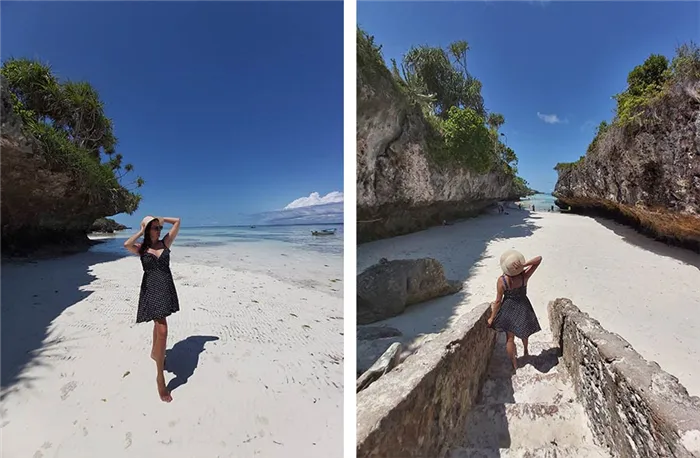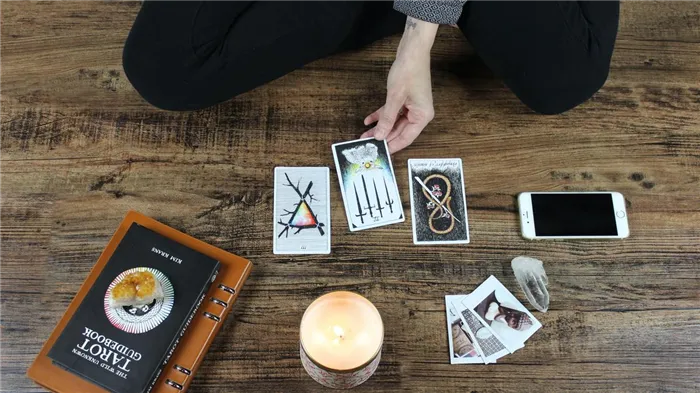10 настроек, которые помогут улучшить фотографии на Айфон
Стандартное приложение «Камера» на Айфоне обладает гораздо большими возможностями, чем может показаться на первый взгляд.
Компания Apple стремится сделать процесс фотографирования на смартфоне максимально простым: наведите камеру, нажмите на кнопку затвора и снимок готов. Однако для тех пользователей, которые хотят извлечь максимальную пользу из своего устройства, существуют дополнительные настройки — и не все из них широко известны или очевидны.
В этом тексте я поделюсь полезными фишками, как для владельцев большинства современных Айфонов, так и для пользователей самых новых моделей и версий с приставкой Pro.
Рассылки о технологиях и интернете
Здесь вы сможете использовать возможности технологий в полном объеме и быть в курсе актуальных мемов и трендов! Подписывайтесь, рассылка приходит дважды в месяц и абсолютно бесплатна.
Отображение сетки и уровня
Какие модели: все, начиная с iPhone 4
Где искать: Настройки → Камера → Сетка/Уровень
Сетка позволяет разделить изображение с камеры на девять равных прямоугольников, что помогает выстраивать композицию заранее, а не корректировать уже сделанное фото после съемки. Простой пример применения сетки — правило третей. Это композиционный прием, согласно которому самые интересные части кадра располагаются вдоль направляющих линий или на точках их пересечения.
Правило третей помогает избежать скучной компоновки, когда главный объект располагается строго в центре или когда горизонт делит изображение пополам.
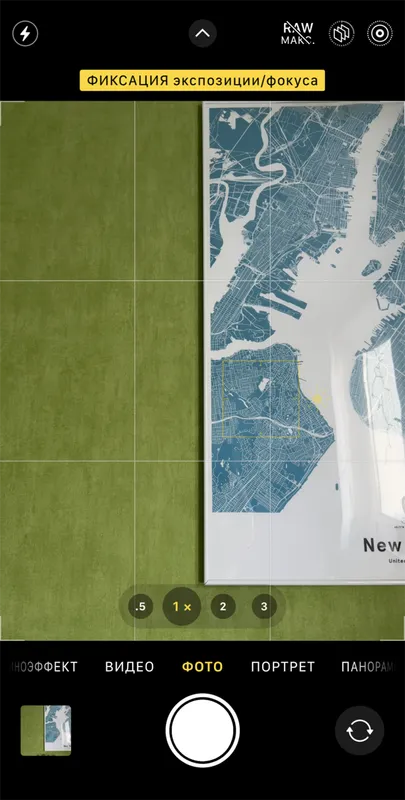
Отображение уровня в камере окажется полезным для корректировки горизонта: если линия на экране неровная, это означает, что вы держите смартфон под углом. Это особенно важно, когда в кадре нет четких горизонтальных линий, на которые можно опираться.
Следует отметить, что, конечно, никто не может гарантировать, что фотография станет лучше, если вы будете придерживаться сетки и выравнивать кадр. Однако знать основные правила в искусстве всегда полезно — это поможет создать более удачные композиции. Фотография не является исключением.
Сравните: слева — обычное изображение с объектом по центру, а справа — кадр, выстроенный по правилу третей. Источник: wikipedia.org
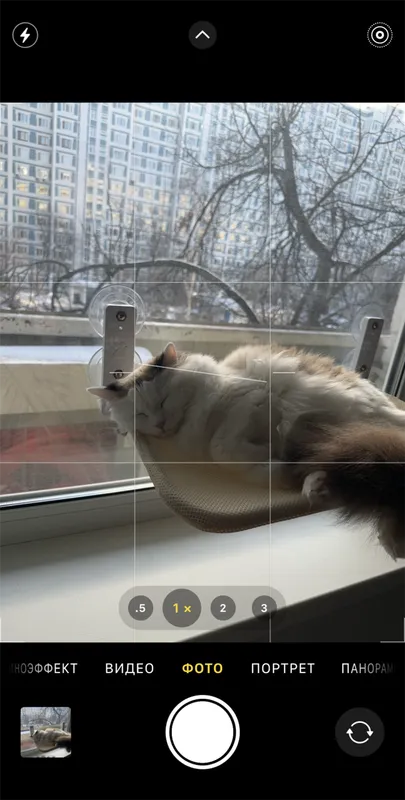
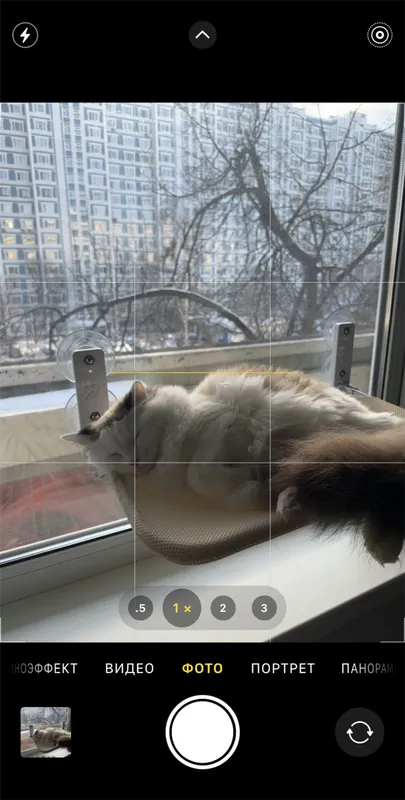
Сетка на камере Айфона
Первое, что нужно сделать каждому владельцу iPhone, желающему фотографировать на смартфон, — это включить сетку в приложении «Камера». Это позволит использовать правило третей при выстраивании композиции: объект съёмки должен располагаться в левой или правой трети изображения, оставляя две другие трети свободными.
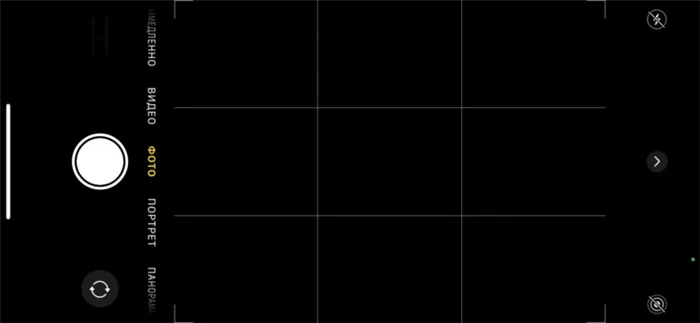
Сетка поможет вам легко следовать правилу третей.
- Откройте настройки на Айфоне и перейдите в раздел «Камера»;
- В разделе «Композиция» включите переключатель «Сетка».
После этого, запустив камеру, вы увидите, что экран разделен на 9 равных квадратов. Вам лишь нужно будет задействовать их для выстраивания композиции, и вы будете приятно удивлены, насколько удачными могут стать фотографии на Айфон.
Как выровнять камеру
Часто при съемке с рук возникает проблема заваленного горизонта. Вы можете использовать сетку для попыток выровнять его, но это не так удобно, как уровень в камере iPhone. Вот как его активировать:
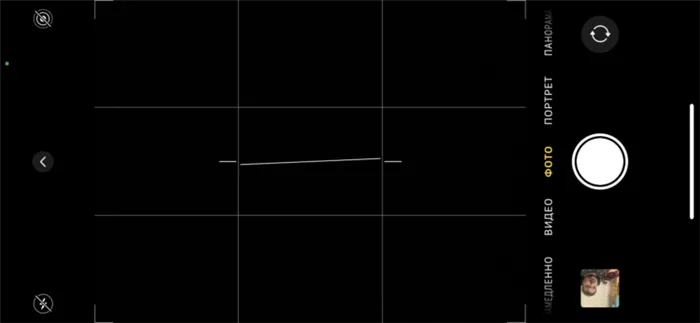
Как только белая полоса на уровне станет желтой, это означает, что смартфон расположен ровно.
- Откройте настройки на Айфоне и перейдите в раздел «Камера»;
- Прокрутите вниз и в разделе «Композиция» включите переключатель «Уровень».
Теперь, когда вы будете держать смартфон под небольшим наклоном, на экране появится уровень. Пользуясь его показаниями, вы сможете правильно выровнять ваш Айфон и получить идеальный кадр.
Используйте сетку
В мобильной фотографии действуют те же принципы, что и в профессиональной. Например, горизонт лучше не заваливать, а также стоит придерживаться правила третей: область съёмки должна быть разделена так, чтобы главный объект находился в правой или левой трети, в то время как оставшиеся две трети могут быть свободными. Таким образом, кадр становится более выразительным. Однако существуют исключения: правило третей добавляет динамику, что не всегда необходимо, особенно если вы фотографируете блюда — в этом случае объект лучше оставить в центре кадра. Соблюдать правило третей очень удобно с помощью инструмента Сетка, который можно включить в настройках камеры.
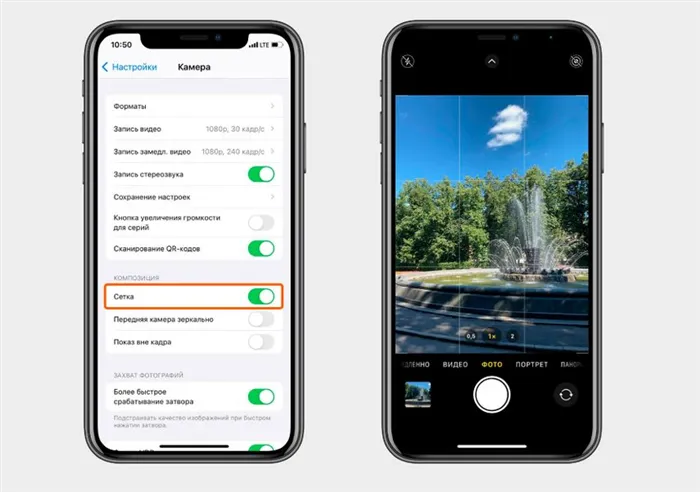
При активации режима Сетка в видоискателе появятся линии, которые помогут вам правильно скомпоновать кадр и избежать заваленного горизонта.
Фиксируйте фокус и настройки экспозиции
Если вы коснетесь экрана перед съемкой, то в видоискателе появится прямоугольник с иконкой солнца сбоку. Объект в этом прямоугольнике станет приоритетным: камера автоматически подстроит освещение и фокусировку под него. Если вы задержите палец на прямоугольнике, настройки будут зафиксированы — вы сможете на секунду увести камеру от объекта или провести рукой перед ней, не сбивая настроенные параметры. Это особенно полезно, когда вы хотите зафиксировать динамичную сцену, например, машины на оживлённой дороге, но между вами и автомобилями постоянно движутся люди.
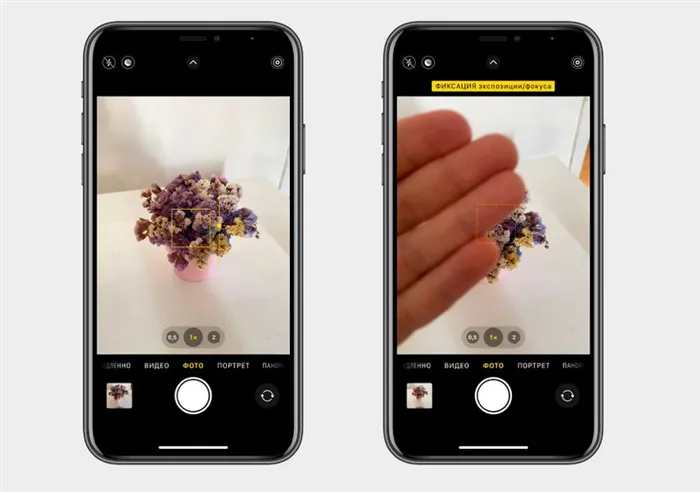
Если длинно задержать палец на значке с солнцем и немного сдвинуть его вверх или вниз, вы сможете изменить параметры экспозиции — сделать кадр светлее или темнее. Эта настройка также будет зафиксирована.
Сделайте идеальное селфи
Чтобы создать селфи, откройте приложение «Камера» в режиме Фото, или же используйте функцию «Селфи» (в зависимости от модели). Установите iPhone перед собой, затем коснитесь кнопки камеры или любой кнопки громкости, чтобы сделать снимок.
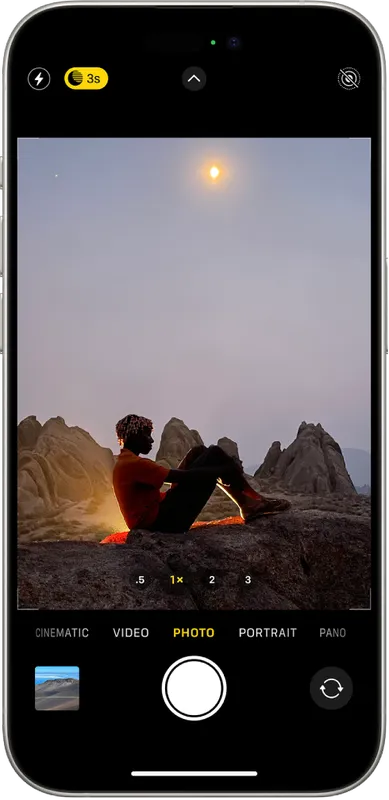
Снимайте фото в условиях слабой освещенности
На поддерживаемых моделях предусмотрен ночной режим, который позволяет автоматически делать яркие и детализированные фотографии в условиях низкой освещенности. Когда кнопка включения ночного режима подсвечивается желтым цветом, это означает, что ночной режим активирован. Нажмите на кнопку затвора, затем держите iPhone ровно, чтобы получить снимок. Чтобы поэкспериментировать с ночным режимом, касайтесь кнопки с луной, а затем перемещайте бегунок под кадром для настройки экспозиции.

Как настроить портретный режим на iPhone
Данный режим используется для создания фотографий с размытым фоном, что создает эффект глубины и выделяет объект съемки. Он работает только с людьми и животными, так как применяется технология распознавания лиц. Вот как настроить портретную съемку на Айфоне:

- В приложении «Камера» выберите режим «Портрет» и отойдите на расстояние 1-2 метра. Если сделать фото слишком близко, могут возникнуть искажения. Лучше использовать зум для приближения.
- Если хотите изменить степень размытия фона, проведите пальцем вверх или вниз по экрану. Чтобы добавить эффект освещения, выберите подходящий режим в настройках камеры.
Лайфхаки и советы по съемке на Айфон
Цифровое увеличение изображения происходит после захвата его матрицей камеры, что приводит к ухудшению качества снимка. Если есть возможность, лучше подойти ближе к объекту или воспользоваться оптическим зумом, который присутствует в последних моделях айфона и предоставляет возможность пятикратного приближения.
Интегрированный фоторедактор на Айфоне обладает 9 фильтрами и 15 настройками. Это дает возможность улучшать фотографии на iPhone 15 или любой другой модели. Обратите внимание, что редактировать можно сразу группу фотографий — просто отредактируйте один снимок, скопируйте примененные настройки и перенесите их на другие изображения.
Если вы профессионально занимаетесь фотографией, можно воспользоваться приложениями сторонних разработчиков, такими как Pro Camera, Halide или VSCO. Они предлагают более тонкие ручные настройки и большой выбор инструментов для редактирования снимков. Тем не менее, за полный функционал потребуется заплатить.
Теперь вы знаете, как фотографировать на iPhone, чтобы получать идеальные фото.